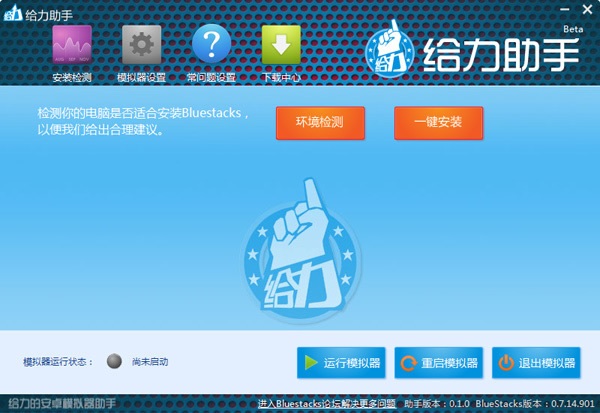
【给力助手功能介绍】
1、检测系统环境
2、一键安装Bluestacks(正式版提供)
3、一键启动,重起,关闭(彻底结束进程)
4、一键完美卸载Bluestacks
5、强制旋转屏幕
6、禁止Bluestacks开机启动
7、修改Bluestacks显示分辨率
8、修改Bluestacks内存大小
9、添加|Bluestacks共享电脑文件夹
10、导入重力脚本
11、修改Bluestacks的IEMI
12、Bluestacks专用特别应用下载(后续版本开放)
13、一键备份Bluestacks内的应用数据(后续版本开放)
14、一键Root(后续版本开放)
15、常见问题搜索(后续版本开放)
【给力助手特色介绍】
一键检测:无需计算机软硬件知识,助手自动为你检测。
安全可靠:安装失败不用怕,彻底删除不留残余,确保重新安装成功。
强大功能:一键ROOT、扩大内存、增加SD卡空间等丰富功能轻松一按自动完成。
完美体验:在PC上轻松玩转手机或平板上才能运行的成千上万款安卓软件,完美体验更大、更爽、更方便的感觉!
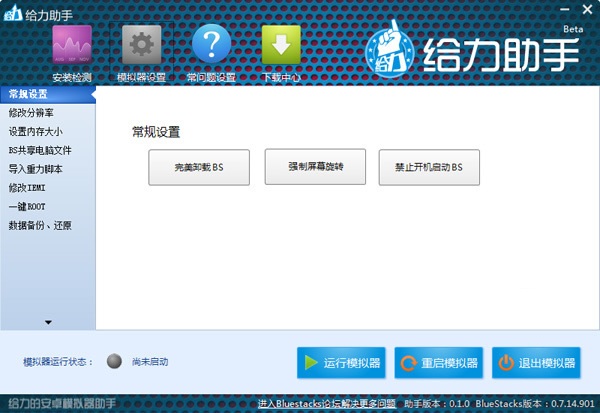
【给力助手新手导引】
第一步:一键安装
给力助手自动检测系统环境,帮你一键安装BlueStacks虚拟机,能否安装让你先知道。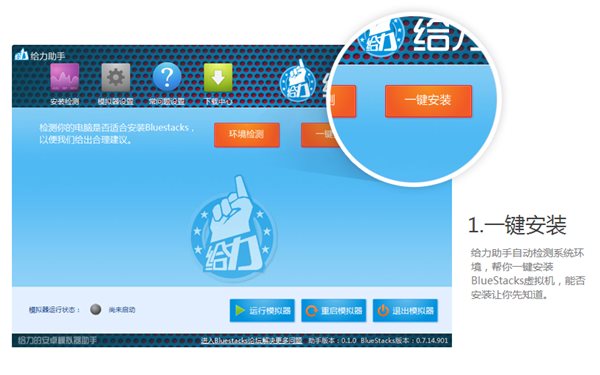
第二步:自由设定
虚拟机内存、SD卡、窗口大小、文件共享、重力脚本自动安装,让你随心所欲玩转你的模拟器。
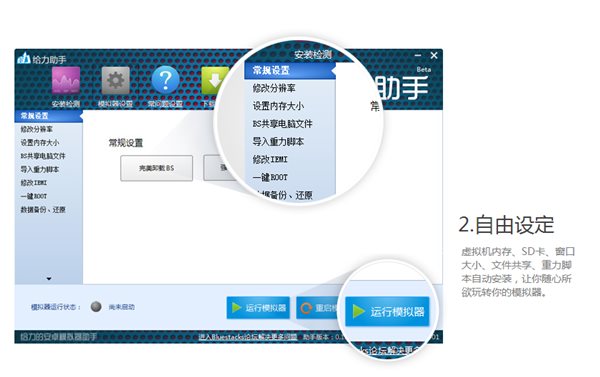
第三步:一键root
一键给你root权限,安装游戏应用从此不在受约束,一切有你控制。
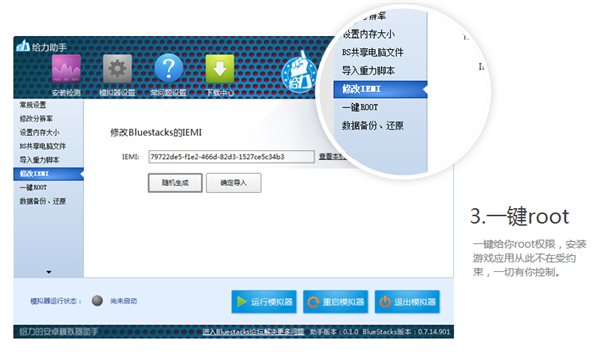
第四步:安装应用
蓝手指只推荐给你精品游戏及应用,使用给力助手一键安装到BlueStacks模拟器。
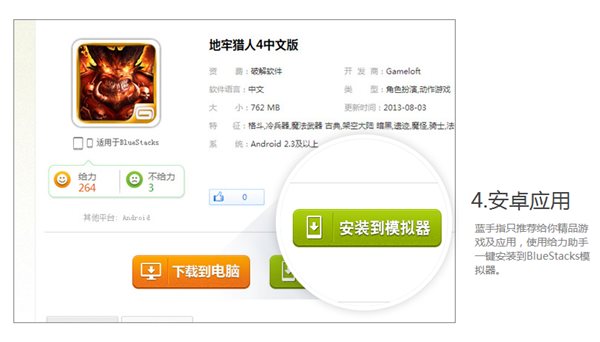
第五步:尽情体验
安装好所需要的应用尽情体验在电脑上玩安卓游戏的乐趣吧,超大屏幕不会担心成为成斗鸡了!
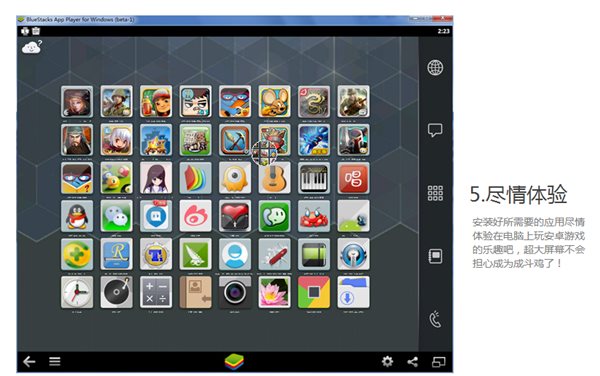
【给力助手安装教程】
1、下载完成后,您可以在下载文件夹内找到给力助手运行文件:
2、双击“给力助手安装包”,将弹出程序执行界面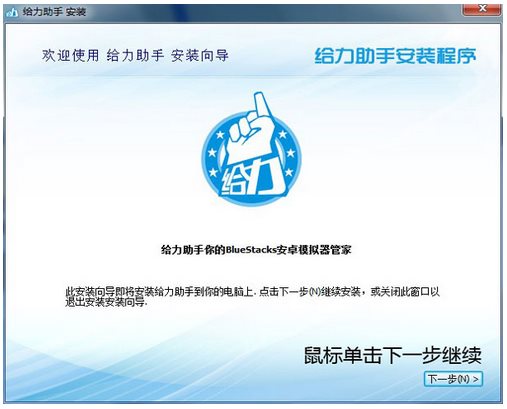
3、确认安装路径,最好不要按照默认的去装,假如你的电脑还有D、E等其他分区的话,就把路径开头的C改成D或E等,而不要直接去选某个盘,因为那样很容易把软件直接装到某盘的根目录下,看起来很凌乱,以后不好维护。此外,C盘是系统盘,要预留足够多的运行空间,所以可以不装其中的软件尽量不往里装,除非那些必须在C盘下才能运行的软件,比如蓝手指模拟器等;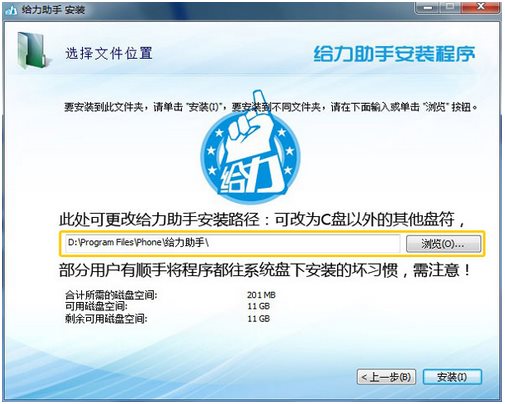
4、安装过程很快,也许您向窗外放松视力,眺望几分钟,它就完成了;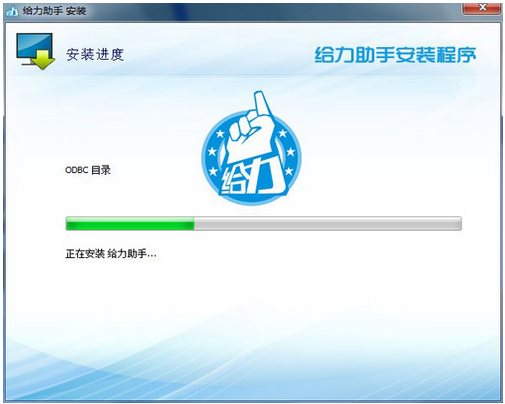
5、安装完成后无需重启任何东西,直接点击按钮启动给力助手即可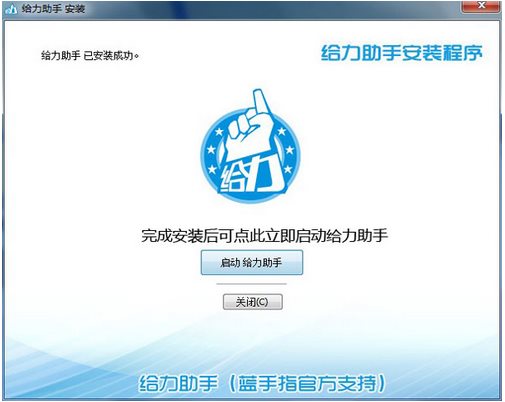
6、启动后的程序画面以及按钮功能介绍如下:
【使用教程】
1、使用给力助手也可非常方便地下载安装以及运行管理为数众多的安卓应用: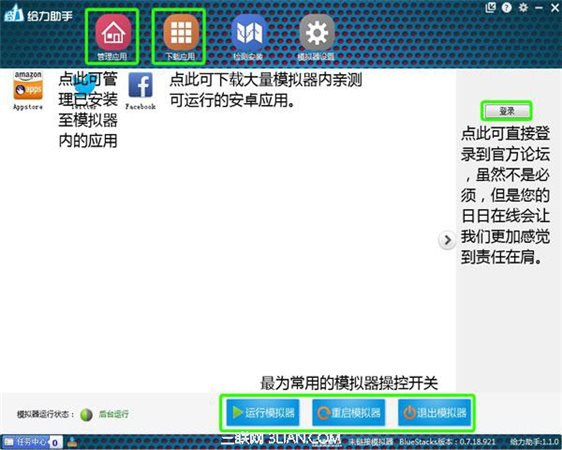
2、由于给力助手是一款供您免费使用的工具,所以您唯一可以选择用以温暖我们的小小举动就是时常在线关注我们,有您的关注我们必将更加努力: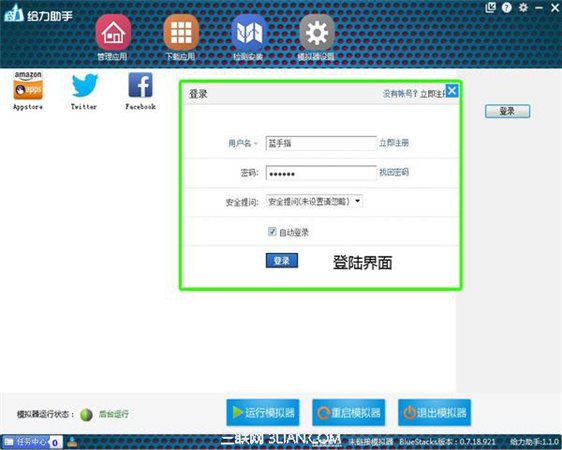
3、虽然蓝手指官网上提供了更多的应用下载,但在这里呈现的都是我们认真测试过模拟器里能够成功运行的游戏及应用工具,这里所说的成功运行是指超过90% 的较大概率,由于每个人电脑配置不尽相同,运行失败的可能性也在所难免,好在有那么多的应用等您尝试,一款不行还有百款:
4、光看图标当然无法判断某款应用是否有下载尝试的价值,好在您能通过点击图标看到更为详细的图文内容,我们期待这样尽心周到的呈现能够令您记忆深刻: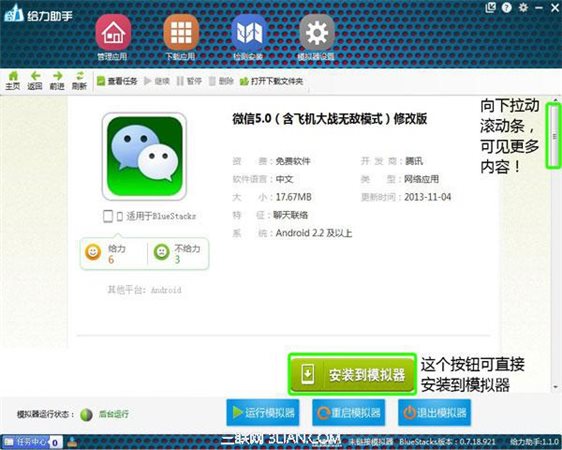
5、如果一些应用令您爱不释手,不妨将它安装到安卓手机里——如果您恰好有一台性能不错的安卓手机的话。安装方法多种多样,然而最为简便的就是把手机摄像头对着屏幕扫上一扫: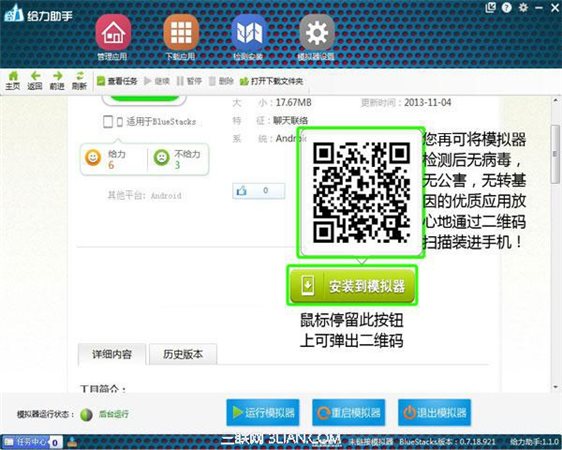
6、重点推荐的应用往往伴随很多有价值的推荐理由,需要展开页面才能完整查看: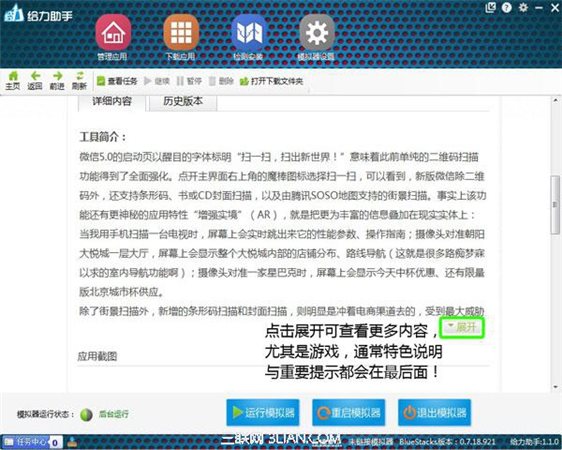
7、比如下面这个: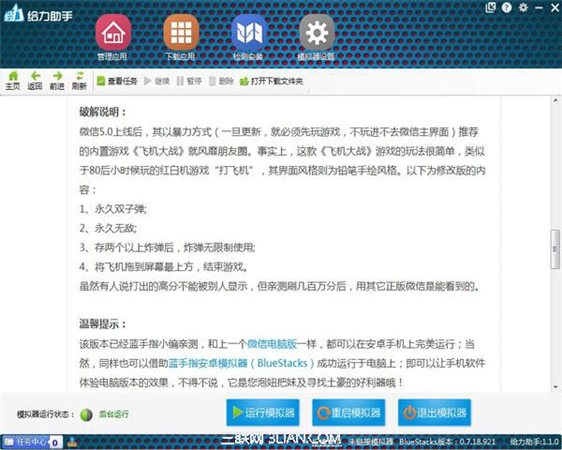
8、每个游戏都有多张高清截图,应用工具也是如此,您可以通过单击图片放大观看,并且小图展示您只能查看六幅,翻阅大图一般都能看到十二幅哦!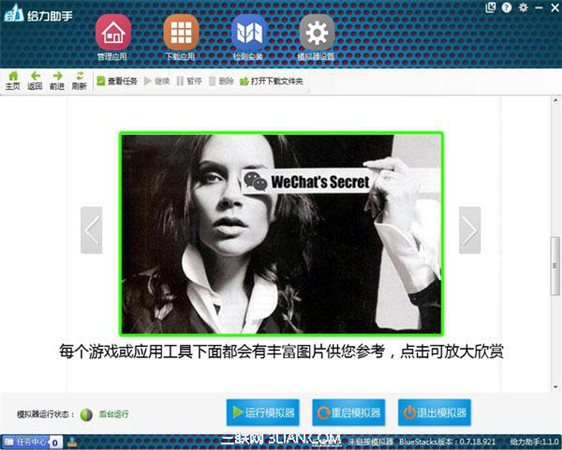
9、单击图片的左右边缘您能向前或向后翻页,单击下方关闭按钮可以回到正常页面: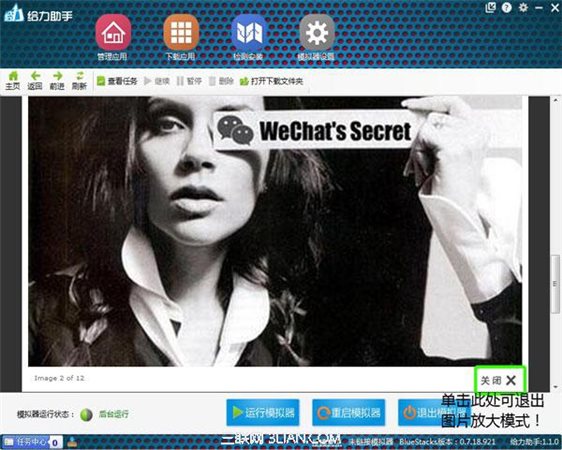
10、在安装应用之前必先点击下方按钮,确保给力助手已经启动模拟器的连接: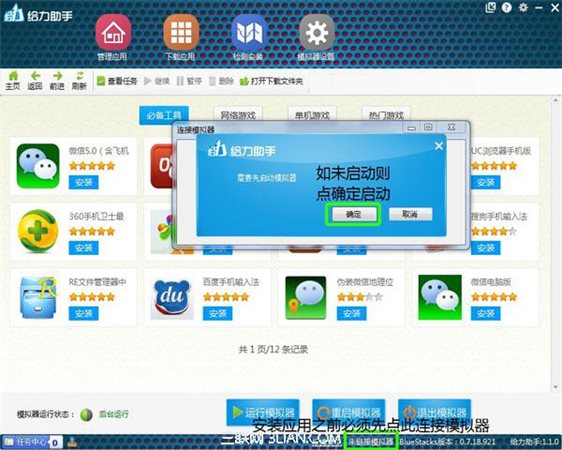
11、有时会发生这样的情况,重连一两次即可解决: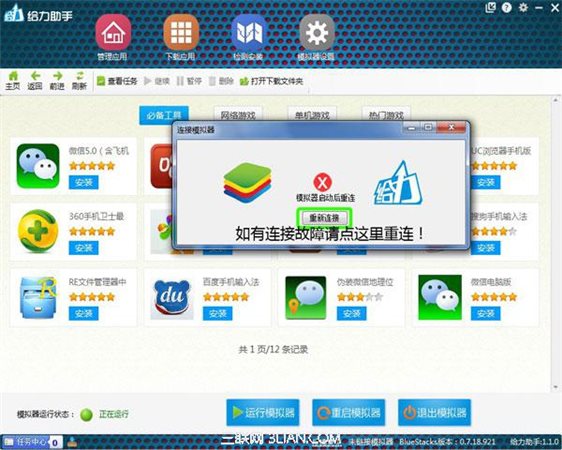
12、连接成功后给力助手下方始终会有提示: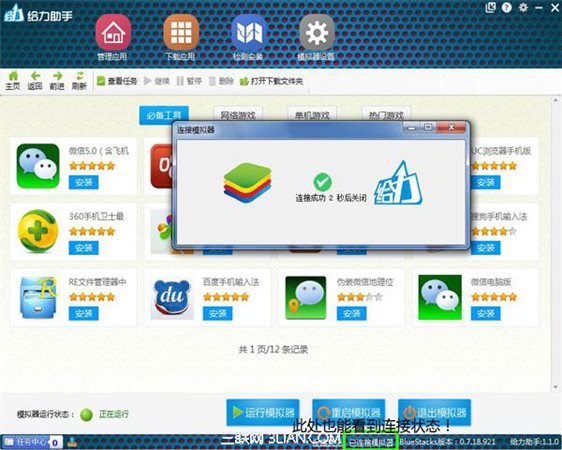
13、直接点击图标下的安装按钮或进入详细页面点击“安装到模拟器“按钮,都可执行选中应用的下载及安装进程,这些进程可以开启任务窗格随时查看: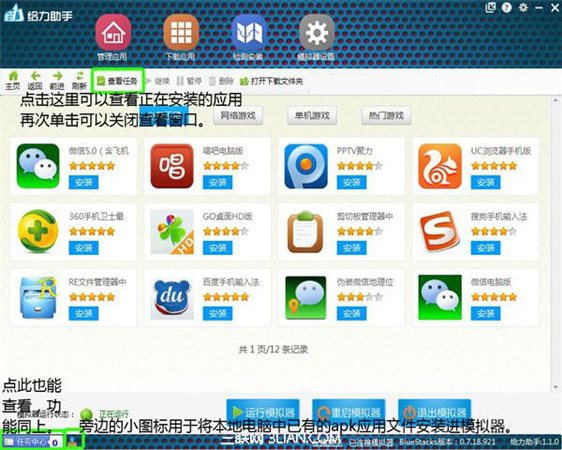
14、任务窗格的情况如下图: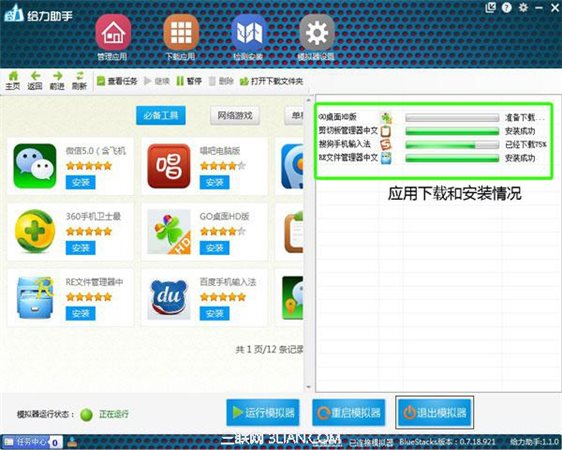
15、由于是亲测每个应用,尤其是游戏,所以一些重要信息或是玩法攻略我们都尽可能详细地写入安装说明文件,下载完成后此文件便会自动打开,如您不经意关闭了,以后也有办法可以找到和查阅: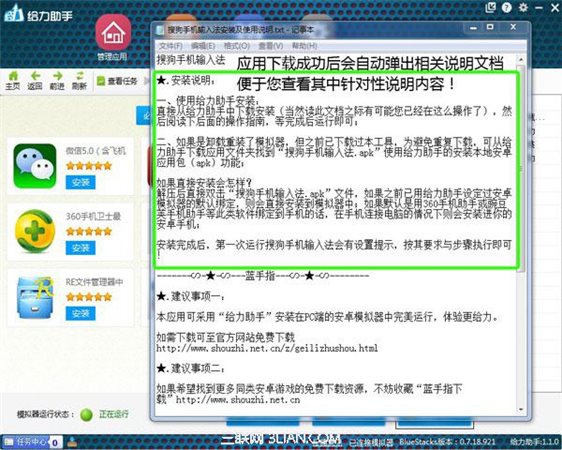
16、对于偶尔会发生下载或安装失败的进程,您可以用右键单击其名称部分,以便弹出删除任务的快捷菜单: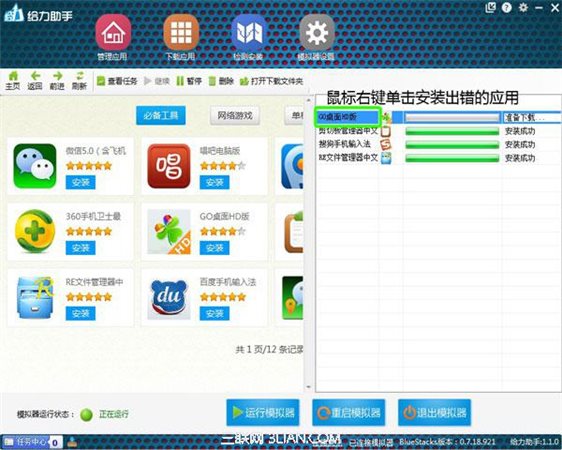
17、点选删除任务选项即可去除该任务,再次执行该应用的安装也许就能顺利成功: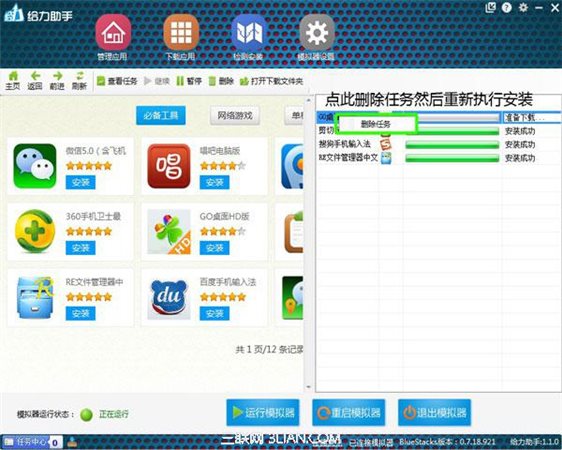
18、任务全部完成后的情况如下图: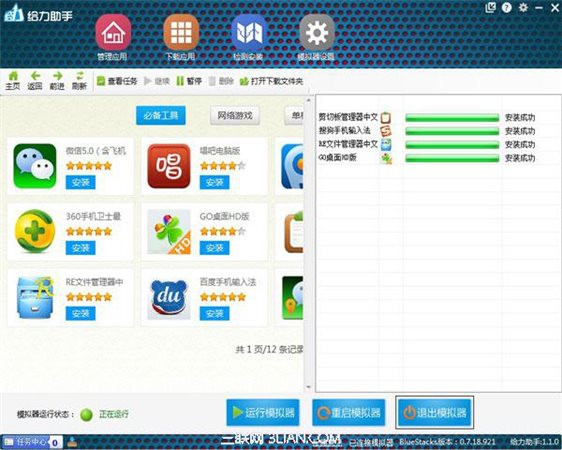
【新增功能】
1、新增一键安装Bluestacks
一键从网上下载最新版BlueStacks,只要根据提示点下一步就可以安装成功。
2、新增移动SD卡,把你的SD卡移动到其它盘
使用本功能,把模拟器的SD卡移动到共它盘,为C盘清理出数G空间
3、新增轻松管理共享到模拟器的文件夹
使用给力助手轻松管理共享到模拟器里的文件夹
4、新增一键关联APK文件
一键关联帮你把安卓应用程序关联到模拟器,只要双击就可安装到模拟器里,只要关联一下,安装软件不再是烦恼。
5、新增轻松查看及分析安装日志
如果在安装或使用过种中,分析安装日志可以有效找到问题所在,本功能帮你轻松找到日志,及提供常规日志的分析能力。
6、新增一键Root
只要点一下,你就可以获得BlueStacks模拟器的超级权限,使用给力助手就是这么简单。
7、新增迷你小窗口使用更方便
迷你窗口帮你方便的操作模拟器。
8、新增一键扩展SD卡,让你的SD卡扩展最大到64G
给力助手帮你轻松扩充SD卡,你可以根据现有C盘空间选择适合你的SD卡。当然你也可以使用给力助手把SD卡移动到其它盘里。

